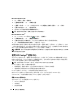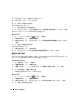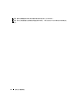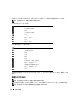Users Guide
42 更新您的書籍標題
Microsoft® Windows® XP
1
按一下開始
→
設定
→
控制台。
2
在選取類別目錄下,按一下外觀和主題。
3
在選擇一項工作
...
下,按一下要變更的區域,或在或選取
[
控制台
]
圖示下,按一下顯示。
4
在顯示內容視窗中,按一下設定值標籤。
5
嘗試使用不同的色彩品質和螢幕解析度設定。
註: 隨著解析度的提高,螢幕上的圖示和文字將顯得更小。
Microsoft Windows Vista
®
1
按一下
Windows Vista
開始按鈕
,然後按一下控制台。
2
在外觀和個人化下,按一下調整螢幕解析度。
3
在顯示設定視窗中的解析度下,向左或向右滑動滑塊以降低
/
提高螢幕解析度。
4
按一下如何得到最佳的顯示效果?,以獲得進一步指示。
如果影像解析度的設定值高於顯示幕支援的設定值,電腦將會進入全景模式。 在全景模式下,無法
一次顯示整個視訊影像,您可能看不到通常出現在桌面底部的工作列。 若要檢視看不到的視訊影像
部分,您可以使用觸控墊來對影像進行上下左右全景掃描 ( 或移動 )。
注意事項: 使用不支援的更新頻率會損壞外接式顯示器。 在調整外接式顯示器的更新頻率之前,請參閱
顯示器的使用者指南。
使用 ATI Catalyst
®
控制中心
ATI Catalyst 控制中心是一種圖形使用者應用程式,它提供了對已安裝的 ATI 硬體和軟體內所包含
的顯示功能的存取。 Catalyst 控制中心可調整圖形設定、啟用或停用連接的顯示裝置以及變更桌面
方向。 許多功能都會在套用之前展示變更的預覽。
註: 必須安裝 Microsoft .NET 1.1 或 2.0,以支援 Catalyst 控制中心的全部功能。
Catalyst 控制中心提供了軟體的兩種視圖:
•
標準視圖是一種簡式視圖,它包括指導非專業使用者入門和執行的精靈。
•
進階視圖允許進階使用者存取和組態完整的軟體功能集。
Catalyst 控制中心可以自訂,以便您輕鬆存取經常使用的功能。
使用 Catalyst 控制中心存取綜合的線上說明系統。 此外,您亦可連接至 ATI Web 站台
(www.ati.com),以獲得有關如何使用 Catalyst 控制中心的更多資訊。
啟動 Catalyst 控制中心
您可以從以下任一存取點啟動 Catalyst 控制中心:
• Windows
開始選單
•
桌面捷徑
•
預定義的熱鍵